Epson ET-2851 Ecotank Handleiding
Bekijk gratis de handleiding van Epson ET-2851 Ecotank (231 pagina’s), behorend tot de categorie Printer. Deze gids werd als nuttig beoordeeld door 342 mensen en kreeg gemiddeld 4.7 sterren uit 171.5 reviews. Heb je een vraag over Epson ET-2851 Ecotank of wil je andere gebruikers van dit product iets vragen? Stel een vraag
Pagina 1/231

Inhoudsopgave
Uitleg bij deze handleiding
Introductie tot de handleidingen................6
Zoeken naar informatie......................6
Alleen pagina's afdrukken die u nodig hebt........7
Over deze handleiding.......................7
Markeringen en symbolen..................7
Opmerkingen over schermaeeldingen en
aeeldingen............................8
Referenties voor besturingssystemen...........8
Handelsmerken............................9
Copyright................................9
Belangrijke instructies
Veiligheidsinstructies.......................12
Veiligheidsinstructies voor inkt..............12
Printeradviezen en waarschuwingen. . . . . . . . . . . . 13
Adviezen en waarschuwingen voor het
instellen/gebruik van de printer............. 13
Adviezen en waarschuwingen voor gebruik
van de printer.......................... 13
Adviezen en waarschuwingen voor gebruik
van het display..........................14
Adviezen en waarschuwingen voor gebruik
van de printer met een draadloze verbinding. . . . 14
Adviezen en waarschuwingen voor het
vervoeren of opslaan van de printer.......... 14
Uw persoonlijke gegevens beschermen..........14
Namen en functies van onderdelen
Namen en functies van onderdelen.............16
Uitleg bij het bedieningspaneel
Bedieningspaneel..........................19
Conguratie van het startscherm.............. 19
Uitleg bij het netwerkpictogram.............20
Tekens invoeren...........................21
Animaties bekijken........................ 21
Papier laden
Voorzorgsmaatregelen voor papierverwerking. . . . . 23
Instellingen voor het papierformaat en de
papiersoort..............................23
Lijst met papiersoorten....................24
Papier laden in de papierinvoer achterzijde. . . . . . . 25
Enveloppen laden in de papierinvoer achterzijde. . . 27
Verschillende soorten papier laden.............29
Geperforeerd papier afdrukken..............29
Lang papier laden....................... 30
Originelen plaatsen
Originelen op de Scannerglasplaat plaatsen. . . . . . . 32
Afdrukken
Documenten afdrukken.....................35
Afdrukken vanaf een computer — Windows. . . . 35
Afdrukken vanaf een computer — Mac OS. . . . . 55
Documenten afdrukken vanaf smart devices
(iOS).................................60
Documenten afdrukken vanaf smart devices
(Android).............................61
Afdrukken op enveloppen................... 63
Afdrukken op enveloppen vanaf een
computer (Windows).....................63
Afdrukken op enveloppen vanaf een
computer (Mac OS)......................63
Webpagina's afdrukken..................... 64
Webpagina's afdrukken vanaf een computer. . . . 64
Webpagina's afdrukken vanaf smart devices. . . . 64
Afdrukken via een cloudservice............... 65
Vanaf het bedieningspaneel registreren bij
Epson Connect Service....................65
Kopiëren
Beschikbare kopieermethoden................68
Originelen kopiëren......................68
Dubbelzijdig kopiëren....................69
Kopiëren door te vergroten of verkleinen. . . . . . .70
Meerdere originelen kopiëren naar één vel. . . . . .71
Identiteitskaart kopiëren...................72
Kopiëren zonder marges...................73
Menuopties voor kopiëren...................74
Aantal kopieën:.........................74
Z/W:.................................74
Kleur:................................74
Dubbelzijdig:...........................74
Dichtheid:.............................74
Papierinstelling:.........................74
Vergroot/Verklein:.......................74
2
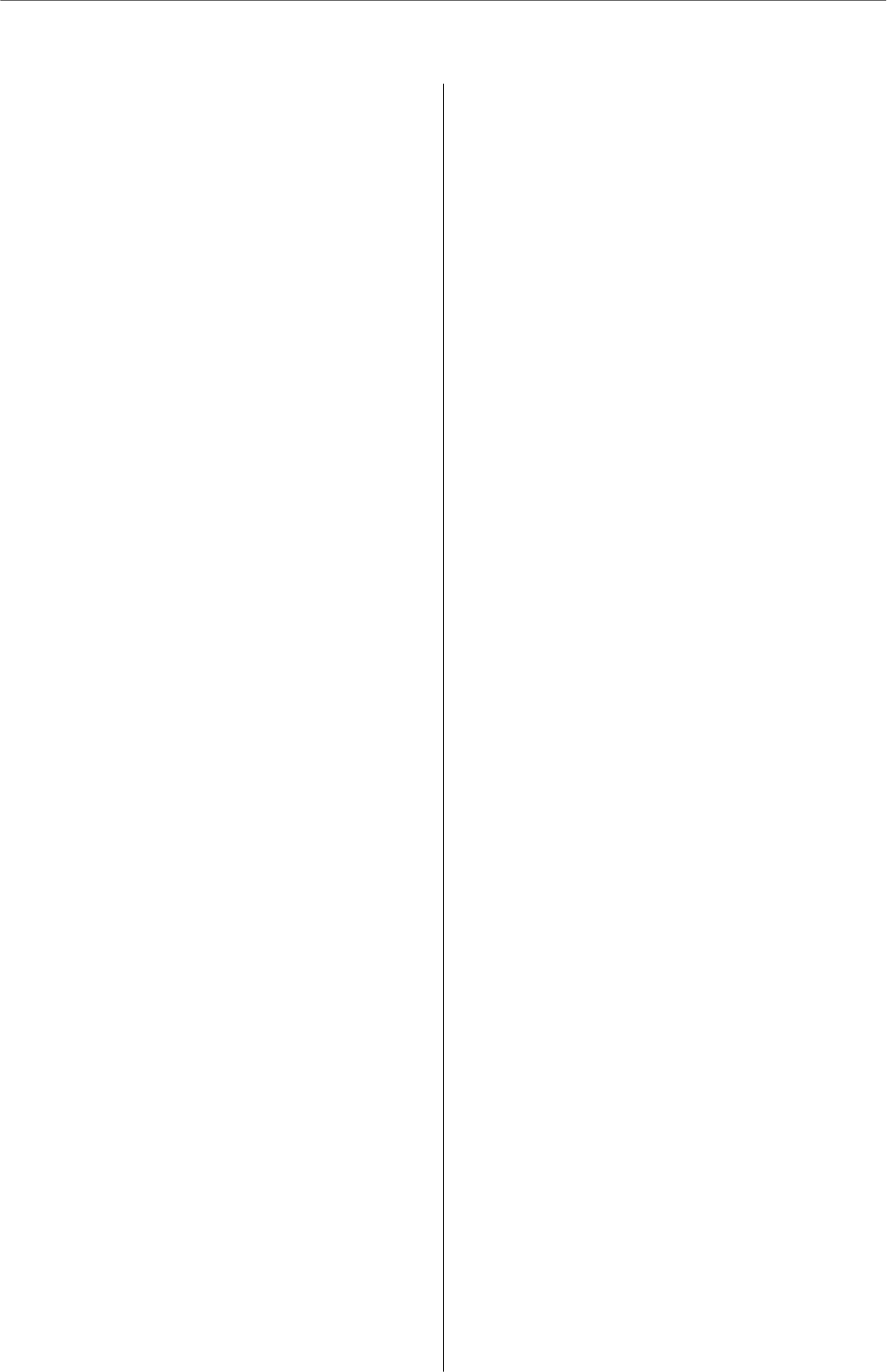
Aangep. Grootte:........................75
Formaat van origineel:....................75
Meerdere pagina's:.......................75
Kwaliteit:..............................75
ID-kaart-kopie:.........................75
Randloze kopie:.........................75
Scannen
Basisinformatie over scannen.................77
Wat is een “scan”?........................77
Scanopties.............................77
Beschikbare scanmethoden................ 77
Aanbevolen bestandsindelingen voor
verschillende doeleinden.................. 78
Aanbevolen resoluties voor verschillende
doeleinden.............................79
Originelen scannen naar een computer..........79
Scannen via het bedieningspaneel............80
Scannen vanaf een computer............... 81
Originelen scannen via WSD.................81
Een WSD-poort instellen..................82
Originelen scannen naar een smart device........84
Geavanceerd scannen.......................84
Meerdere foto's tegelijkertijd scannen. . . . . . . . . 84
De printer onderhouden
Het inktniveau controleren...................87
De afdruk-, kopieer- en scankwaliteit verbeteren. . . 87
De printkop controleren en reinigen..........87
Krachtige reiniging uitvoeren...............89
Voorkomen dat spuikanaaltjes verstopt raken. . . 90
De printkop uitlijnen.....................91
Het papiertraject vrijmaken van inktvlekken. . . . 91
De Scannerglasplaat reinigen...............92
Het doorschijnende folie reinigen............93
De printer reinigen.........................96
Gemorste inkt opruimen.................... 96
Controleren hoeveel pagina's in totaal door de
printer zijn gegaan.........................97
Stroom besparen..........................97
Energie besparen — Bedieningspaneel. . . . . . . . 97
Toepassingen afzonderlijk installeren of
verwijderen..............................98
Toepassingen afzonderlijk installeren......... 98
De printer toevoegen (alleen voor Mac OS). . . . 100
Toepassingen verwijderen.................101
Toepassingen en rmware bijwerken. . . . . . . . . 102
De printer vervoeren en opslaan..............103
Problemen oplossen
De printer werkt niet naar behoren............109
De printer gaat niet aan of uit..............109
Stroom schakelt automatisch uit............109
Papier wordt niet goed ingevoerd...........110
Kan niet afdrukken..................... 113
Kan niet beginnen met scannen............ 130
Kan de printer niet bedienen zoals verwacht. . . 139
Er wordt een foutcode weergegeven op het lcd-
scherm................................ 142
Papier loopt vast..........................143
Vastgelopen papier verwijderen.............144
Voorkomen dat papier vastloopt............147
De inkt moet worden bijgevuld...............147
Voorzorgsmaatregelen voor inktessen.......147
De inkttank bijvullen....................148
De afdruk-, kopieer- en scankwaliteit is slecht. . . . 154
Afdrukkwaliteit is slecht..................154
De kopieerkwaliteit is slecht...............162
Problemen met gescande aeeldingen....... 169
Kan het probleem niet oplossen.............. 171
Problemen met afdrukken of kopiëren
kunnen niet worden opgelost..............171
De computer of apparaten toevoegen
of vervangen
Verbinden met een printer die met het netwerk
is verbonden............................ 174
De printer gebruiken vanaf een tweede
computer.............................174
Een netwerkprinter gebruiken vanaf een
smart device.......................... 175
De netwerkverbinding opnieuw instellen. . . . . . . . 175
Vervanging van de draadloze router......... 175
Vervanging van de computer.............. 176
De methode voor verbinding met de
computer wijzigen......................176
Wi-instellingen congureren via het
bedieningspaneel.......................177
Een smart device rechtstreeks verbinden met
een printer (Wi-Fi Direct)...................180
Over Wi-Fi Direct...................... 180
Apparaten verbinden met Wi-Fi Direct.......181
De verbinding met Wi-Fi Direct (eenvoudig
toegangspunt) verbreken................. 183
De instellingen voor Wi-Fi Direct (eenvoudig
toegangspunt) wijzigen, zoals de SSID........183
De status van de netwerkverbinding controleren. . 184
3
Product specificaties
| Merk: | Epson |
| Categorie: | Printer |
| Model: | ET-2851 Ecotank |
Op schermpje van printer staat het volgende bericht:"plaats randgeleiders en start printer" wat moet ik doen nu?
Hans Bus - 20 September 2024Heb je hulp nodig?
Als je hulp nodig hebt met Epson ET-2851 Ecotank stel dan hieronder een vraag en andere gebruikers zullen je antwoorden
Handleiding Printer Epson

14 Juli 2025

4 Juli 2025

4 Juli 2025

9 Juni 2025

12 Maart 2025

12 Februari 2025

12 Februari 2025

12 Februari 2025

12 Februari 2025

12 Februari 2025
Handleiding Printer
- AVM
- Konica Minolta
- Mutoh
- Olivetti
- Sony
- Argox
- IDP
- HP
- Frama
- Sawgrass
- HiTi
- Dymo
- Metapace
- Fichero
- Thomson
Nieuwste handleidingen voor Printer

30 Juli 2025

29 Juli 2025

21 Juli 2025

9 Juli 2025

5 Juli 2025

5 Juli 2025

4 Juli 2025

4 Juli 2025

4 Juli 2025

4 Juli 2025
